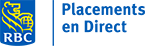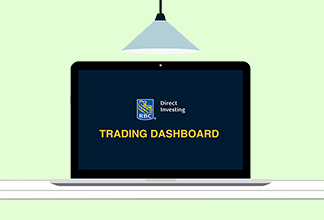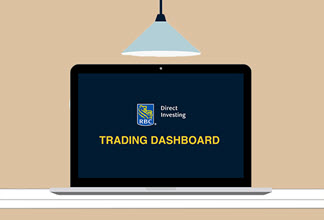Accéder au portefeuille
Publié le 9 juin 2021
Lecture de minutes
Partager :
Nous verrons ici comment ouvrir et consulter le widget Portefeuille dans le Tableau de bord des opérations pour surveiller vos placements et vos ordres.
À partir du Tableau de bord des opérations, situé sous Mon portefeuille, ouvrez le menu principal dans le coin supérieur gauche de votre écran.
Sélectionnez (1) Portefeuille et Listes dans la première colonne. Assurez-vous que (2) Portefeuille est sélectionné dans la deuxième colonne.
Dans la section portefeuille, vous verrez une liste de tous vos portefeuilles et la devise de chacun. Cela vous permet de vous assurer d’être dans le bon volet de votre compte (dollars canadiens ou dollars américains) avant de consulter de l’information ou de passer un ordre.
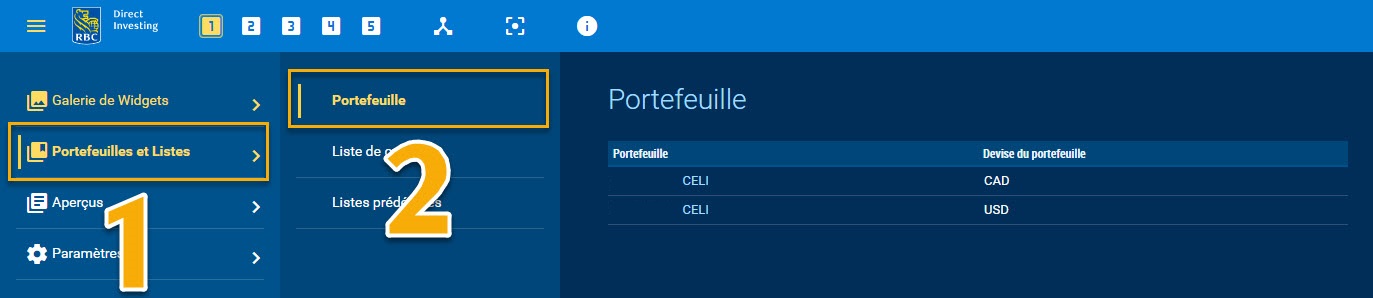
Cliquez sur un portefeuille pour l’ouvrir. La fenêtre qui s’affiche montre la liste de vos placements.
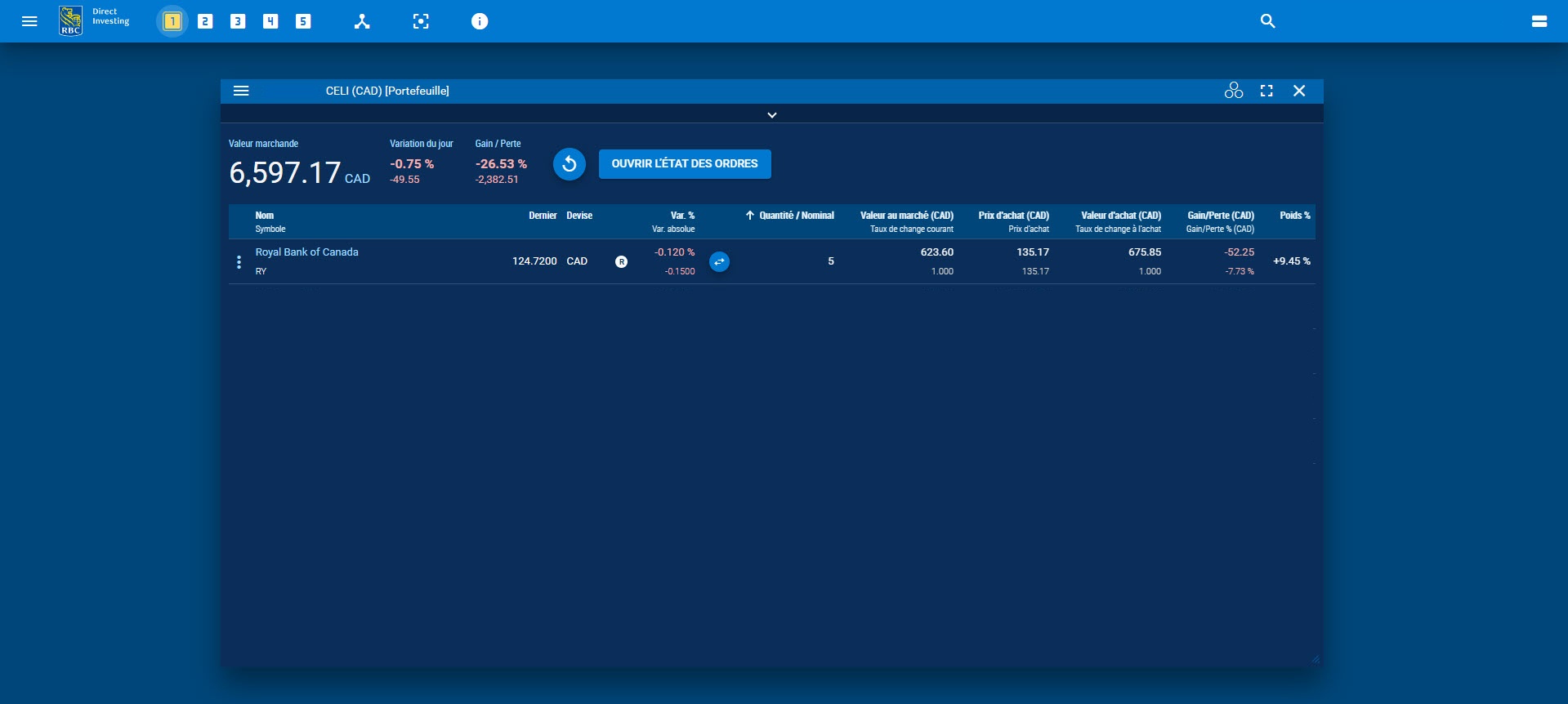
Widget Portefeuille
Vous pouvez effectuer plusieurs choses à partir du widget Portefeuille
Premièrement, vous pouvez vérifier l’état de vos ordres. Dans le haut du widget, cliquez sur le bouton Ouvrir l’état des ordres. La fenêtre qui s’affiche montre les renseignements détaillés de vos ordres récents.
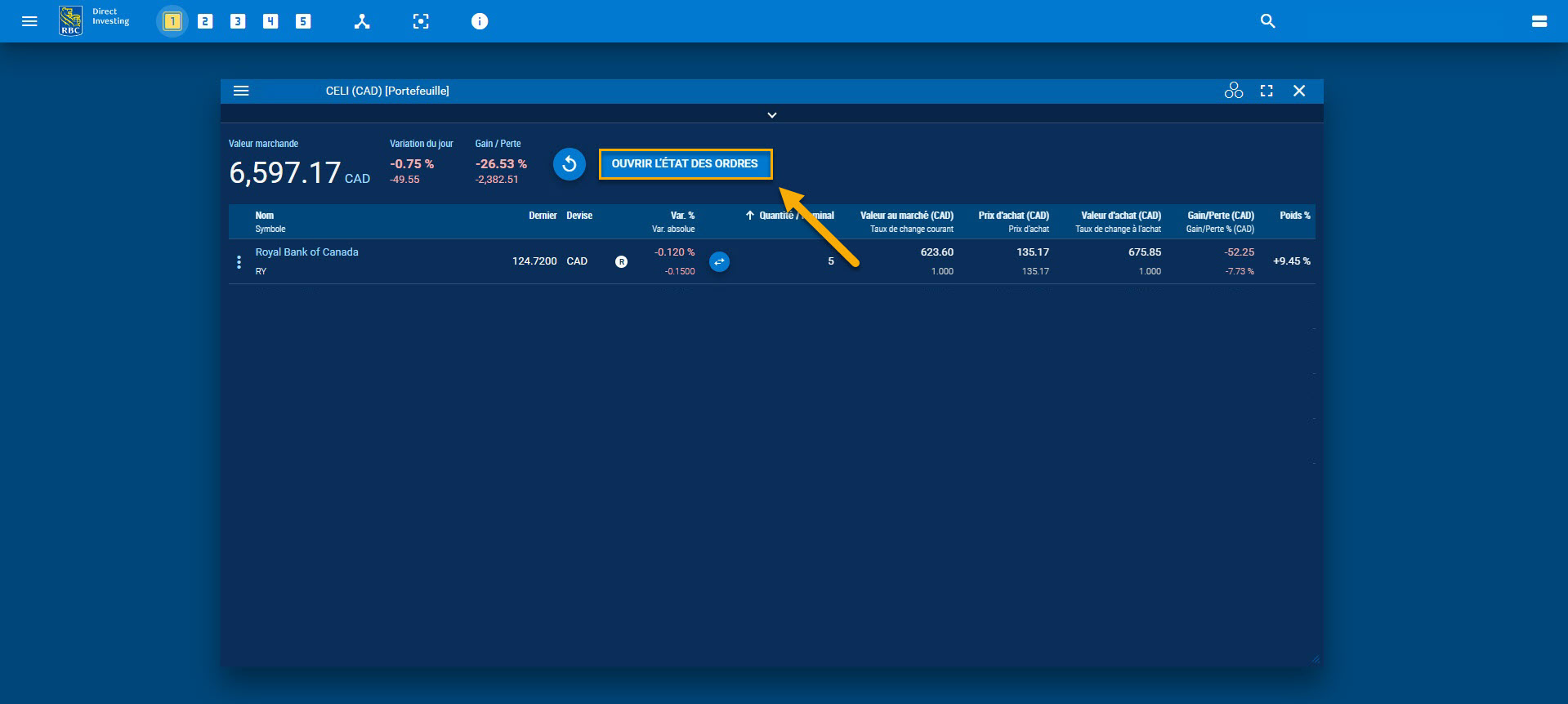
Deuxièmement, vous pouvez passer un ordre pour un placement que vous détenez. Cliquez sur l’icône Négociation à côté du placement que vous souhaitez acheter ou vendre. Elle ressemble à deux flèches opposées et vous la trouverez partout dans le Tableau de bord des opérations.
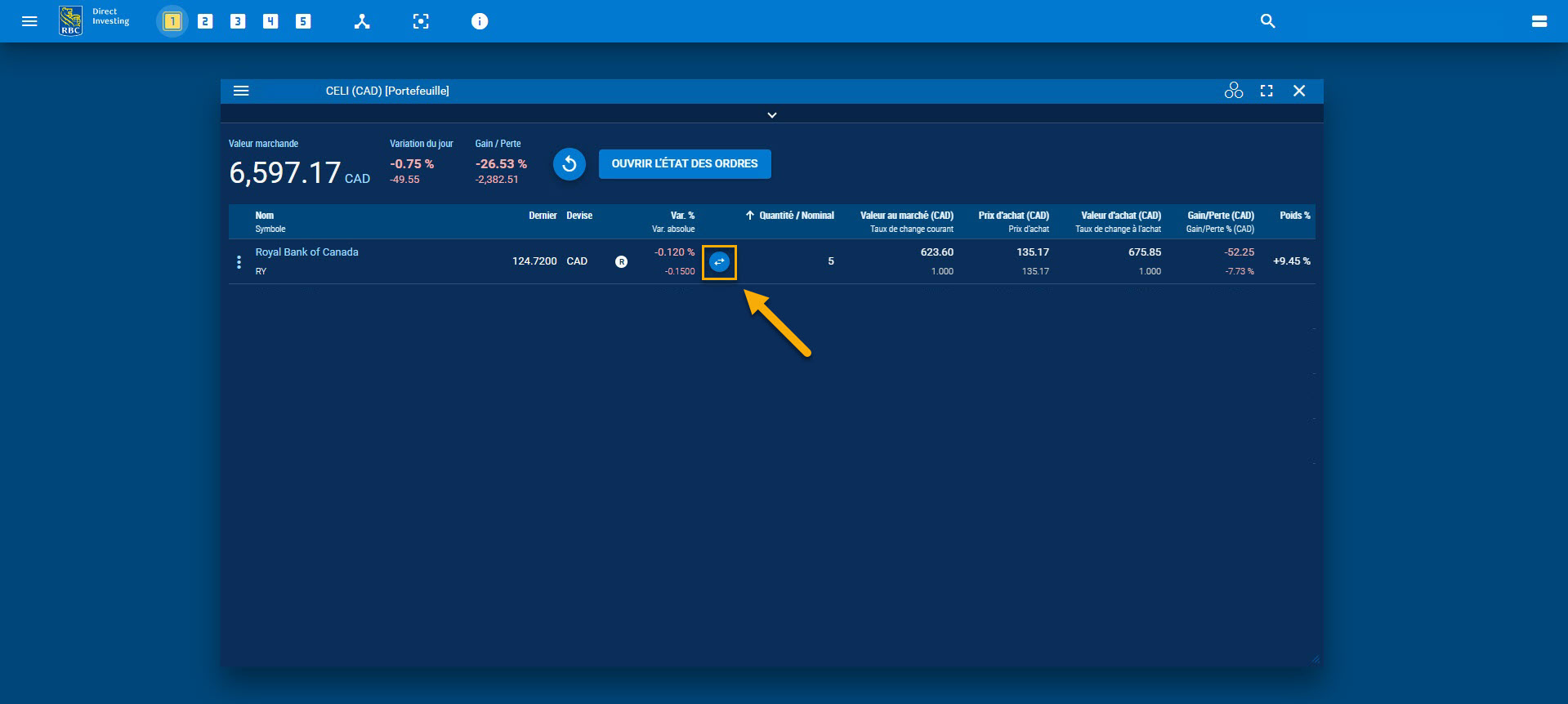
Un formulaire Entrée de l’ordre s’affichera.
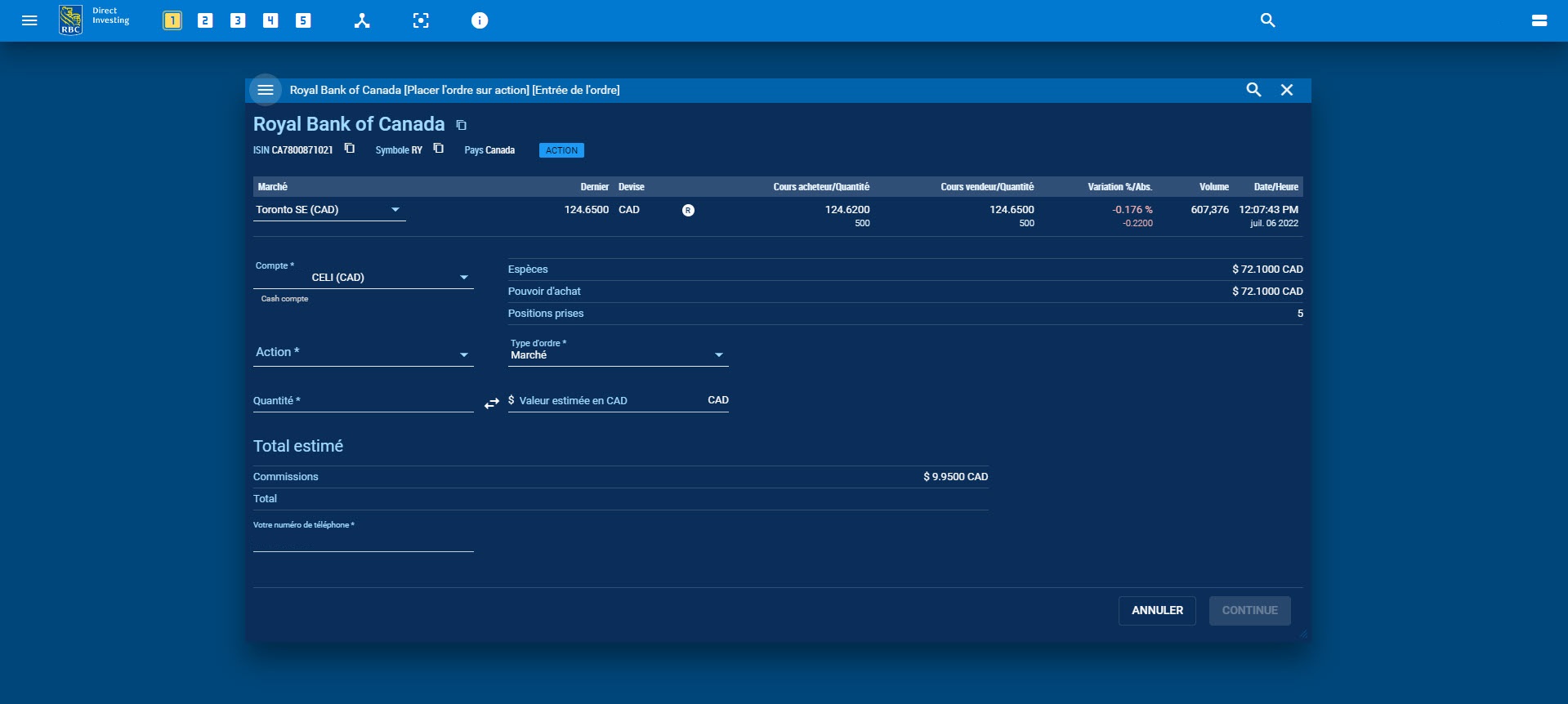
Personnaliser les colonnes
Vous pouvez personnaliser les colonnes d’un widget Portefeuille pour afficher des renseignements importants pour vous. Ouvrez le menu principal dans le coin supérieur gauche du widget. Sélectionnez Définir les colonnes.
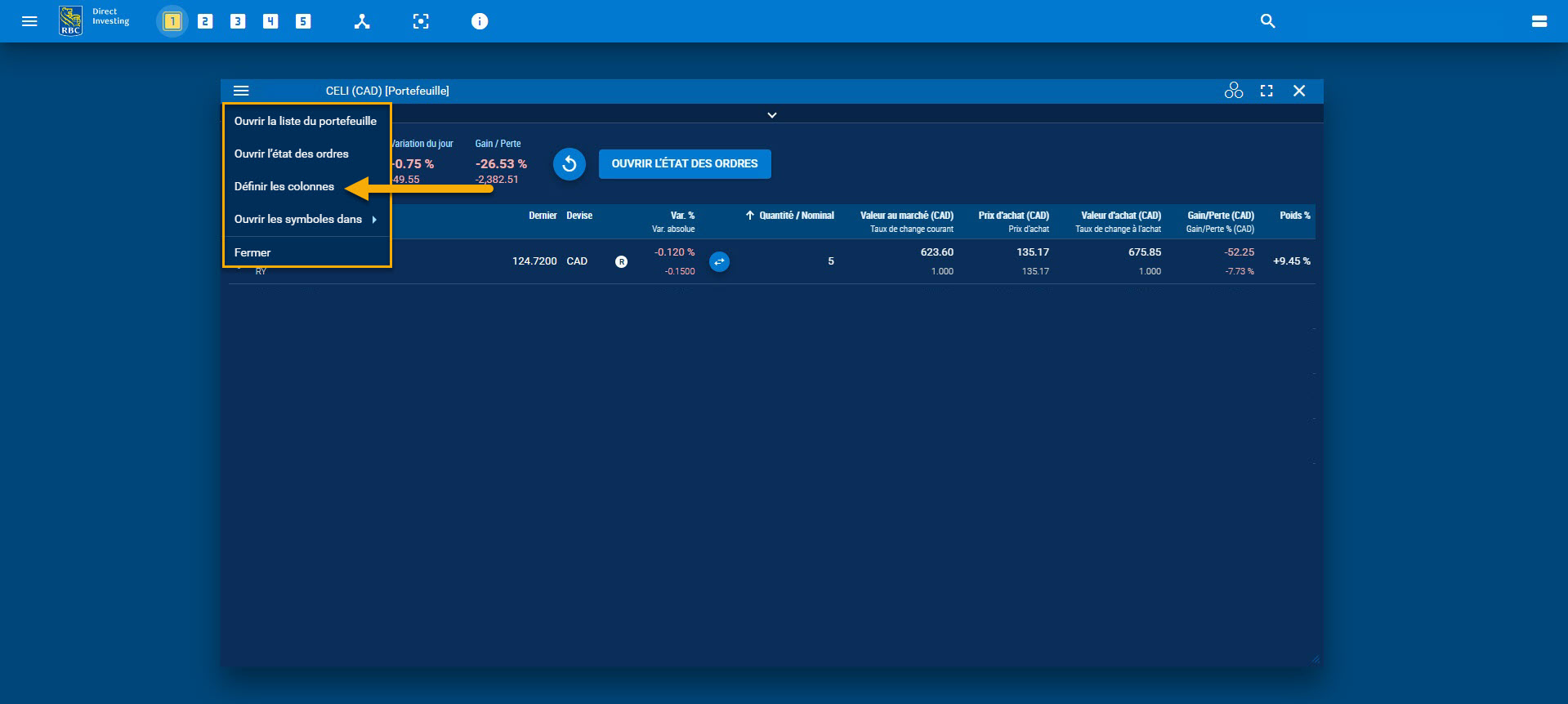
Une petite fenêtre s’affichera, vous montrant une liste d’options de colonne. Pour ajouter ou supprimer des colonnes, il suffit de faire glisser les champs de la section des champs offerts à celle des champs sélectionnés. Vous pouvez ajouter jusqu’à 20 colonnes.
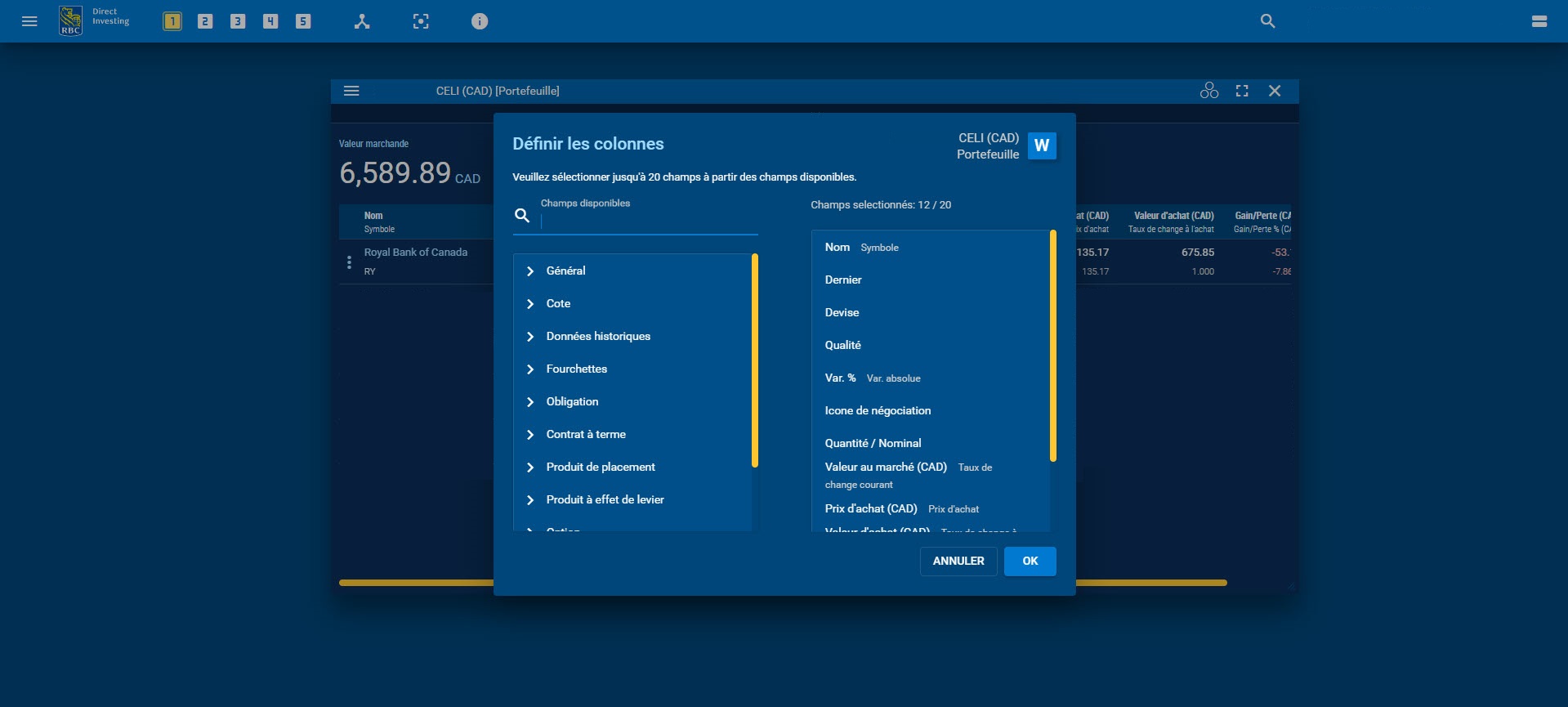
Retourner à la liste des portefeuilles
Pour revenir à votre liste de portefeuilles, ouvrez le menu déroulant du widget Portefeuille et sélectionnez Ouvrir la liste du portefeuille. Vous serez alors de retour au menu principal.
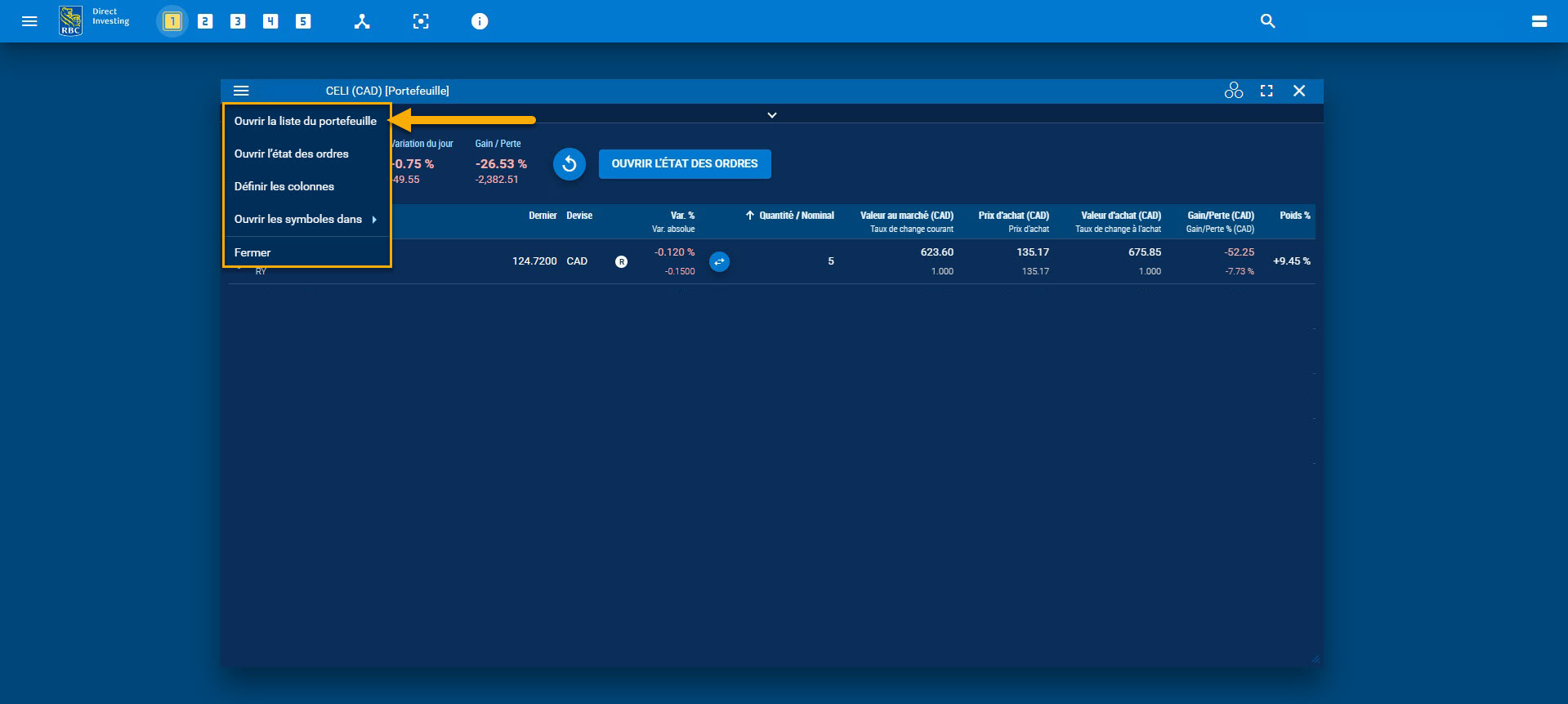
RBC Placements en Direct Inc. et Banque Royale du Canada sont des entités juridiques distinctes et affiliées. RBC Placements en Direct Inc. est une filiale en propriété exclusive de Banque Royale du Canada et elle est membre de l’Organisme canadien de réglementation du commerce des valeurs mobilières et du Fonds canadien de protection des épargnants. Banque Royale du Canada et certains de ses émetteurs sont reliés à RBC Placements en Direct Inc. RBC Placements en Direct Inc. ne fournit pas de conseils en placement et ne fait pas de recommandations concernant l’achat ou la vente de titres. Les investisseurs sont responsables de leurs décisions de placement. RBC Placements en Direct est un nom commercial utilisé par RBC Placements en Direct Inc. ®/MC Marque(s) de commerce de Banque Royale du Canada. RBC et Banque Royale sont des marques déposées de Banque Royale du Canada. Utilisation sous licence.
© Banque Royale du Canada, 2022.
Les images sont présentées à des fins d’illustration et peuvent ne pas représenter les pages Web réelles du site de placement en ligne de RBC Placements en Direct.
Les renseignements, opinions ou points de vue présentés dans le présent document, y compris les hyperliens vers le site Web de RBC Placements en Direct Inc. ou les sites Web de ses sociétés affiliées ou de tiers, sont fournies à titre d’information générale seulement et ne constituent en aucun cas des conseils financiers, juridiques, fiscaux, comptables ou autres. Les renseignements présentés sont réputés être factuels et à jour, mais nous ne garantissons pas leur exactitude et ils ne doivent pas être considérés comme une analyse exhaustive des sujets abordés. Les opinions exprimées reflètent le jugement des auteurs à la date de publication et peuvent changer. RBC Placements en Direct Inc. et ses sociétés affiliées ne font pas la promotion, explicitement ou implicitement, des conseils, des avis, des renseignements, des produits ou des services de tiers. Vous devriez consulter votre conseiller avant de prendre quelque décision que ce soit sur la base des renseignements contenus dans ce document.
Par ailleurs, les produits, services et titres mentionnés dans cette publication sont offerts uniquement au Canada et dans les autres territoires où la loi autorise leur mise en vente. Si vous n’êtes pas actuellement résident du Canada, vous ne devez pas accéder à l’information accessible sur le site Web de RBC Placements en Direct Inc.
L’Investisseur inspiré propose des témoignages, des renseignements opportuns et des points de vue d’experts qui faciliteront vos décisions de placement. Visitez À propos de nous pour en savoir plus.